Installer Firefox Metro dans Windows 8.1
À l’heure actuelle, vous avez probablement entendu parler de la sortie de Firefox Metro pour Windows 8 et Windows 8.1 . Pour ceux qui ont manqué la grande nouvelle, Mozilla a publié la version Metro du navigateur Firefox sur la chaîne Aurora il y a environ une semaine et est maintenant disponible en téléchargement.
Trouvez et réparez automatiquement les erreurs de Windows grâce à l'outil de réparation de PC
Reimage est un excellent outil de réparation qui détecte et répare automatiquement différents problèmes du système d'exploitation Windows. Avoir cet outil protégera votre PC contre les codes malveillants, les défaillances matérielles et plusieurs autres bugs. En outre, cela vous permet également d'utiliser votre appareil au maximum de ses capacités et de ses performances.
- Étape 1: Télécharger l'outil de réparation et d'optimisation des PC (Windows 11, 10, 8, 7, XP, Vista - Certifié Microsoft Gold).
- Étape 2: Cliquez sur "Démarrer l'analyse" pour trouver les problèmes de registre de Windows qui pourraient être à l'origine des problèmes du PC.
- Étape 3: Cliquez sur "Réparer tout" pour résoudre tous les problèmes.
Firefox Metro arbore une interface propre, affiche la barre d’adresse (Awesomebar) en bas de l’écran et des onglets apparaissent en haut de l’écran. Tout comme la version de bureau, il vous permet d’épingler vos pages Web préférées sur le nouvel onglet et de synchroniser le mot de passe et les favoris sur vos appareils.
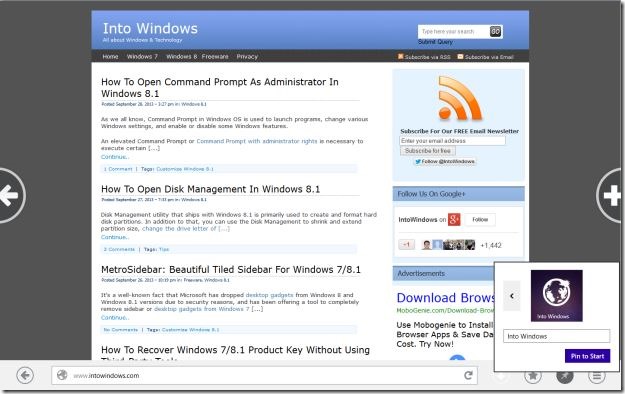
Il vous permet également d’épingler vos pages Web préférées sur l’écran de démarrage, d’ouvrir des pages Web dans la version de bureau de Firefox, de rechercher des mots dans la page Web à l’aide de l’option Rechercher dans la page et, plus important encore, il prend en charge Windows 8/8.1’s touch et gestes de balayage.
L’autre chose intéressante est que Firefox Metro affiche un gros bouton Plus sur le bord droit de l’écran afin que vous puissiez ouvrir rapidement de nouveaux onglets lorsque vous utilisez Firefox sur un appareil à écran tactile.
Bien qu’il s’agisse d’une version préliminaire, Firefox Metro est assez stable et fonctionne parfaitement. Malheureusement, vous ne pouvez pas faire fonctionner Firefox Metro simplement en installant Firefox Metro sur votre ordinateur Windows 8/8.1.
Vous devez définir Firefox comme navigateur Web par défaut pour voir la vignette Aurora sur l’écran de démarrage. Cela signifie également que si vous avez défini un autre navigateur, par exemple Internet Explorer, comme navigateur par défaut, cliquer sur la vignette Firefox Aurora sur l’écran d’accueil/la vue Applications lancera la version de bureau et non la version Metro de Firefox.
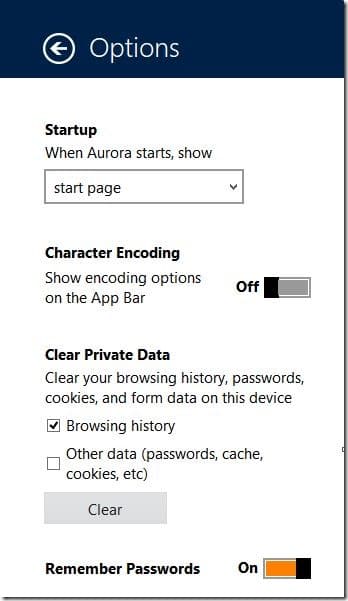
L’autre problème est qu’une fois que vous avez défini Firefox Aurora (Metro) comme navigateur par défaut, vous ne pourrez plus lancer ni exécuter la version Metro d’Internet Explorer.
Si vous ne savez pas comment installer et définir Firefox Metro comme navigateur Web par défaut, suivez les instructions ci-dessous:
Étape 1: Visitez cette page de Mozilla et téléchargez la configuration de Firefox Aurora.
Étape 2: Lancez le programme d’installation, suivez les instructions à l’écran pour terminer l’installation. La configuration épinglera automatiquement l’icône Firefox Aurora dans la barre des tâches.
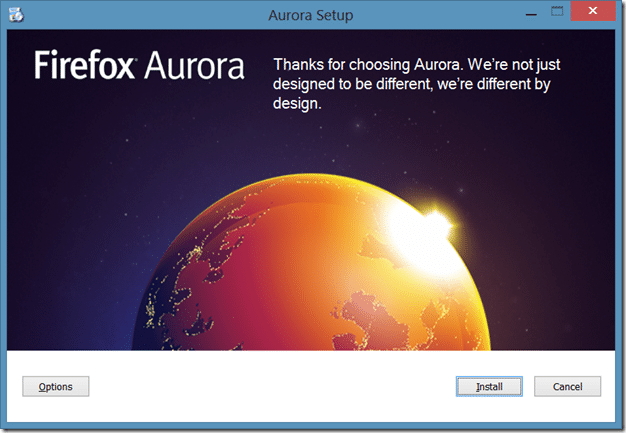
Notez que vous pouvez installer Firefox Aurora sur votre PC même si vous avez déjà installé une version stable de Firefox.
Étape 3: Une fois installé, cliquez sur la vignette Firefox Aurora sur l’écran d’accueil pour lancer Firefox Metro. Et si cliquer sur Aurora lance la version de bureau du navigateur, c’est parce que vous avez défini un navigateur autre que Firefox comme navigateur Web par défaut.
Pour définir Firefox comme navigateur Web par défaut, démarrez la version de bureau de Firefox Aurora en cliquant sur la vignette Aurora dans la vue Applications ou sur l’icône de la barre des tâches. Au lancement du navigateur, vous verrez la boîte de dialogue suivante vous demandant la permission de définir Firefox Aurora comme navigateur Web par défaut:

Cliquez sur le bouton Oui, lorsque vous voyez Comment voulez-vous ouvrir ce type de lien, sélectionnez Aurora dans la liste pour définir Firefox Aurora comme navigateur Web par défaut.
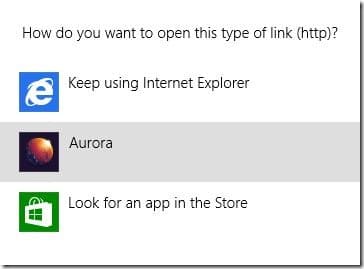
Étape 4: Basculez vers l’écran d’accueil et cliquez sur la vignette Firefox Aurora (sous Windows 8) ou la vignette Firefox Aurora dans la vue Applications (sous Windows 8.1) pour ouvrir le navigateur Firefox Metro (cliquez sur la petite flèche vers le bas située en bas à gauche pour afficher la vue Applications).
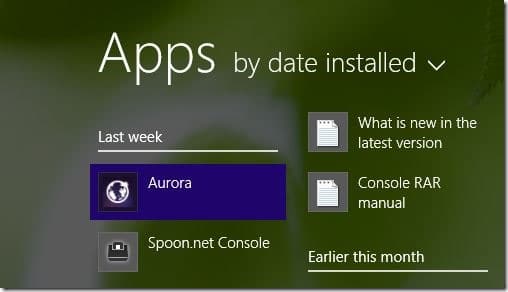
C’est tout! Bonne chance.
